วิธีการเข้าถึงฮาร์ดไดรฟ์อีกครั้ง แก้ไขข้อผิดพลาดที่ไม่สามารถเปิดฮาร์ดไดรฟ์ได้

ในบทความนี้ เราจะแนะนำวิธีการกู้คืนการเข้าถึงฮาร์ดไดรฟ์ของคุณเมื่อเกิดข้อผิดพลาด มาดูกันเลย!
ในสังคมองค์กรสมัยใหม่ ปฏิทินกำหนดวิธีที่บุคคลดำเนินชีวิตของเขา การจัดเก็บการนัดหมายและการประชุมทั้งหมดของคุณไว้ในที่เดียว ทำให้ปฏิทินสามารถจัดการชีวิตให้เร็วขึ้นและเพิ่มประสิทธิภาพการทำงานได้ อย่างไรก็ตาม ปัญหาต่างๆ ดูเหมือนจะยังไม่จบที่นี่ เนื่องจากมีหลายองค์กรที่ใช้แพลตฟอร์มที่แตกต่างกันสำหรับปฏิทิน ผู้ใช้จึงหลงทางเนื่องจากไม่สามารถรวมปฏิทินเหล่านี้เข้าด้วยกันได้ หากดูเหมือนปัญหาของคุณ โปรดอ่านวิธีซิงค์ Google ปฏิทินกับ Outlook ก่อน
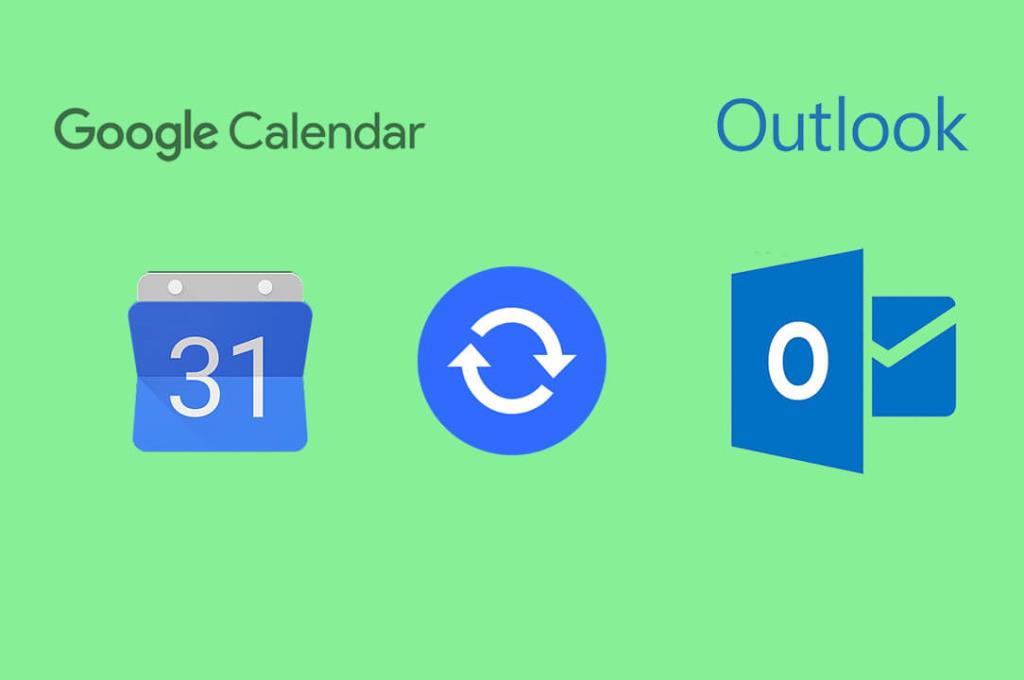
สารบัญ
สำหรับทุกคนที่มีตารางงานที่แน่นหนา ปฏิทินทำหน้าที่เป็นตัวช่วยชีวิต นำทางคุณตลอดวันและวางแผนอนาคตของคุณ แต่ถ้าคุณมีปฏิทินหลายปฏิทินที่มีกำหนดการต่างกัน วันที่วางแผนไว้อย่างสมบูรณ์อาจกลายเป็นฝันร้ายได้อย่างรวดเร็ว ในสถานการณ์เช่นนี้ ปฏิทินที่รวมเข้าด้วยกันจะมีความสำคัญอย่างยิ่ง หากคุณบังเอิญใช้ Google ปฏิทินและ Outlook สองบริการปฏิทินที่ได้รับความนิยมสูงสุด ถือว่าคุณโชคดี คู่มือนี้จะช่วยคุณเพิ่ม Google ปฏิทินในบัญชี Outlookและช่วยคุณประหยัดเวลาได้มาก
ความสามารถในการส่งออกระหว่างปฏิทินทำให้ผู้ใช้สามารถถ่ายโอนข้อมูลจากปฏิทินหนึ่งไปยังอีกปฏิทินหนึ่งได้ วิธีนี้ทำให้ผู้ใช้สามารถส่งออกวันที่ในปฏิทินจาก Google ปฏิทินไปยัง Outlook โดยใช้ลิงก์รูปแบบ iCal
1. บนเบราว์เซอร์ของคุณ และไปที่Google ปฏิทินเปิดปฏิทินที่เชื่อมโยงกับบัญชี Google ของคุณ
2. ที่ด้านล่างซ้ายของหน้าจอ คุณจะพบแผงชื่อ'ปฏิทินของฉัน'
3. ค้นหาปฏิทินที่คุณต้องการส่งออกและคลิกที่จุดสามจุดทางด้านขวา
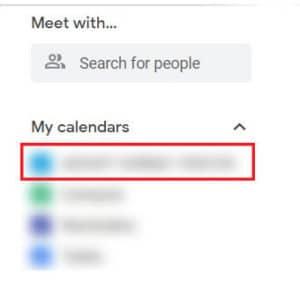
4. คลิกที่ ' การตั้งค่าและการแบ่งปัน'เพื่อดำเนินการต่อ
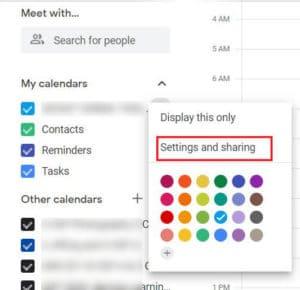
5. จะเป็นการเปิดการตั้งค่าปฏิทิน ขั้นแรก ภายใต้แผง'การอนุญาตการเข้าถึง'ทำให้ปฏิทินพร้อมใช้งานต่อสาธารณะ จากนั้นคุณสามารถแชร์กับแพลตฟอร์มอื่นได้
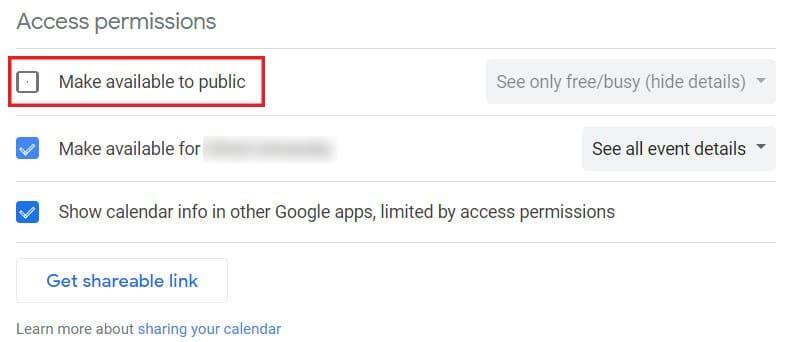
6. หลังจากนั้น ให้เลื่อนลงไปที่แผง 'ผสานรวมปฏิทิน' และคลิกที่ลิงก์ที่มีชื่อ'ที่อยู่สาธารณะในรูปแบบ iCal'
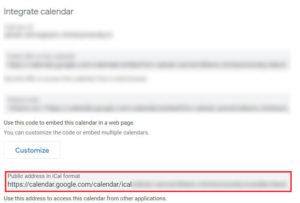
7. คลิกขวาที่ลิงก์ที่ไฮไลต์แล้วคัดลอกไปยังคลิปบอร์ดของคุณ
8. เปิดแอปพลิเคชัน Outlook บนพีซีของคุณ
9. คลิกที่ไอคอนปฏิทินที่มุมล่างซ้ายของหน้าจอเพื่อเปิดปฏิทินทั้งหมดที่เกี่ยวข้องกับบัญชี Outlook ของคุณ
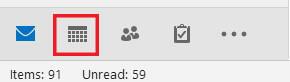
10. ในแผงหลักบนทาสก์บาร์ ให้คลิกที่รายการดรอปดาวน์'เปิดปฏิทิน'และจากตัวเลือกที่มี ให้คลิก 'จากอินเทอร์เน็ต'
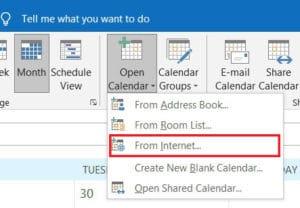
11. วางลิงก์ที่คุณคัดลอกในกล่องข้อความใหม่แล้วคลิก 'ตกลง'
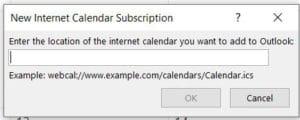
12. หน้าต่างจะปรากฏขึ้นเพื่อถามว่าคุณต้องการเพิ่มปฏิทินและสมัครรับข้อมูลอัปเดตหรือไม่ คลิกที่ 'ใช่'
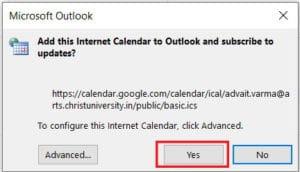
13. Google ปฏิทินของคุณจะปรากฏในบัญชี Outlook ของคุณ โปรดทราบว่าคุณไม่สามารถเปลี่ยนแปลงรายการในปฏิทิน Google ผ่าน Outlook ได้ แต่การเปลี่ยนแปลงใดๆ ที่คุณทำผ่านแพลตฟอร์มเดิมจะมีผลกับ Outlook ด้วยเช่นกัน
อ่านเพิ่มเติม: Google ปฏิทินไม่ทำงาน? 9 วิธีในการแก้ไข
หากจุดประสงค์ของการซิงค์สองปฏิทินเป็นเพียงการรับตารางเวลาทั้งหมดของคุณในที่เดียว การซิงค์ Outlook กับ Google ของคุณก็เป็นตัวเลือกที่ใช้การได้เช่นกัน วิธีเพิ่มปฏิทิน Outlook ลงในบัญชี Google มีดังนี้
1. เปิด Outlook แล้วเปิดหน้าต่างปฏิทิน
2. ในแผงหลักบนแถบงาน ให้คลิกที่'เผยแพร่ออนไลน์'จากนั้นเลือก ' เผยแพร่ปฏิทินนี้ '
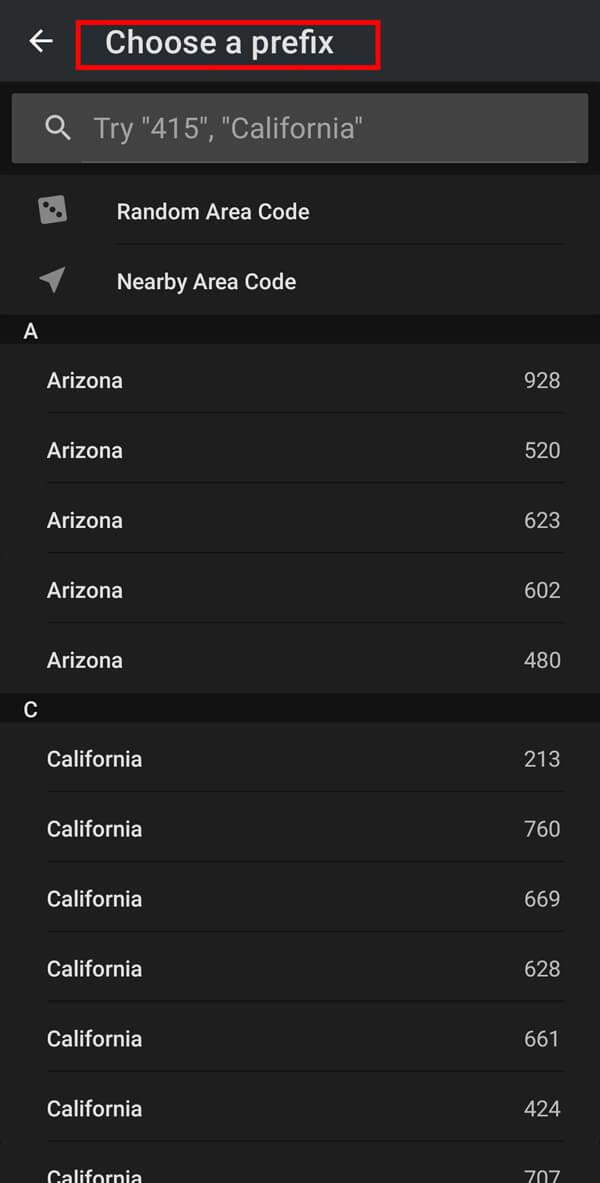
3. คุณจะถูกเปลี่ยนเส้นทางไปยัง Outlook เวอร์ชันเบราว์เซอร์ คุณอาจต้องลงชื่อเข้าใช้หากยังไม่เคยทำมาก่อน
4. ที่นี่เมนู'ปฏิทินที่แชร์'จะเปิดขึ้นแล้ว
5. ไปที่ 'เผยแพร่ปฏิทิน' และเลือกปฏิทินและการอนุญาต จากนั้นคลิกที่ 'เผยแพร่'
6. เมื่อเผยแพร่แล้ว ลิงก์บางส่วนจะปรากฏใต้แผง คลิกที่ลิงค์ ICSและคัดลอกไปยังคลิปบอร์ดของคุณ
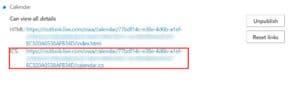
7. เปิด Google ปฏิทินและบนแผงชื่อ'ปฏิทินอื่น'คลิกที่ไอคอนเครื่องหมายบวก จากนั้นคลิกที่ 'จาก URL'

8. ในกล่องข้อความ ป้อน URL ที่คุณเพิ่งคัดลอกและคลิกที่ 'เพิ่มปฏิทิน'
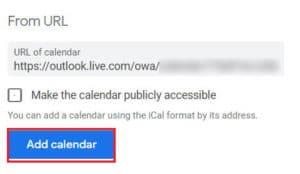
9. ปฏิทิน Outlook ของคุณจะซิงค์กับ Google ปฏิทินของคุณ
แม้ว่าวิธีการที่กล่าวมาข้างต้นจะได้ผลในระดับที่ดี แอปพลิเคชันของบริษัทอื่นบางตัวนำการผสานรวมระหว่างบริการทั้งสองในระดับที่แตกต่างกัน ต่อไปนี้คือบริการของบุคคลที่สามชั้นนำในการนำเข้า Google ปฏิทินไปยัง Outlook:
คำถามที่พบบ่อย
ไตรมาสที่ 1 ฉันจะซิงค์ปฏิทิน Gmail กับ Outlook ได้อย่างไร
ปฏิทิน Gmail ของคุณเหมือนกับปฏิทิน Google ของคุณ มีบริการต่างๆ ที่สร้างขึ้นเพื่อให้ผู้ใช้ซิงค์ปฏิทิน Gmail และ Outlook ของตนได้ เมื่อใช้บริการต่างๆ เช่น Zapier คุณสามารถเชื่อมต่อปฏิทิน Google กับบัญชี Outlook ของคุณได้
ไตรมาสที่ 2 คุณสามารถนำเข้า Google ปฏิทินไปยัง Outlook ได้หรือไม่
บริการปฏิทินออนไลน์ส่วนใหญ่ให้ตัวเลือกแก่ผู้ใช้ในการส่งออกและนำเข้าปฏิทินอื่นๆ การสร้างลิงก์ ICS ของปฏิทิน Google ทำให้คุณแชร์กับบริการปฏิทินอื่นๆ ได้ รวมทั้ง Outlook
ไตรมาสที่ 3 ฉันจะซิงค์ปฏิทิน Google ของฉันกับ Outlook และสมาร์ทโฟนโดยอัตโนมัติได้อย่างไร
เมื่อคุณซิงค์ปฏิทิน Google กับ Outlook ผ่านพีซีแล้ว กระบวนการจะเกิดขึ้นบนสมาร์ทโฟนของคุณโดยอัตโนมัติ หลังจากนั้น การเปลี่ยนแปลงใดๆ ที่คุณทำใน Google ปฏิทินของคุณ แม้กระทั่งผ่านสมาร์ทโฟน จะปรากฏในบัญชี Outlook ของคุณ
ที่แนะนำ:
ด้วยเหตุนี้ คุณจึงสามารถรวมปฏิทิน Google และ Outlook ของคุณเข้าด้วยกันได้ ในตารางงานที่ยุ่งของพนักงานสมัยใหม่ การมีปฏิทินแบบรวมซึ่งมีการนัดหมายทั้งหมดของคุณเป็นพรที่แท้จริง หวังว่าบทความนี้จะช่วยให้คุณเข้าใจวิธีซิงค์ Google ปฏิทินกับ Outlook หากคุณประสบปัญหาใด ๆ โปรดติดต่อเราผ่านส่วนความคิดเห็นและเราจะช่วยคุณ
ในบทความนี้ เราจะแนะนำวิธีการกู้คืนการเข้าถึงฮาร์ดไดรฟ์ของคุณเมื่อเกิดข้อผิดพลาด มาดูกันเลย!
แวบแรก AirPods ก็ดูเหมือนหูฟังไร้สายแบบ True Wireless ทั่วไป แต่ทุกอย่างเปลี่ยนไปเมื่อค้นพบฟีเจอร์บางอย่างที่ไม่ค่อยมีใครรู้จัก
Apple ได้เปิดตัว iOS 26 ซึ่งเป็นการอัปเดตครั้งใหญ่ด้วยดีไซน์กระจกฝ้าใหม่เอี่ยม ประสบการณ์ที่ชาญฉลาดยิ่งขึ้น และการปรับปรุงแอพที่คุ้นเคย
นักศึกษาจำเป็นต้องมีแล็ปท็อปเฉพาะทางสำหรับการเรียน ไม่เพียงแต่จะต้องมีพลังเพียงพอที่จะทำงานได้ดีในสาขาวิชาที่เลือกเท่านั้น แต่ยังต้องมีขนาดกะทัดรัดและน้ำหนักเบาพอที่จะพกพาไปได้ตลอดวัน
การเพิ่มเครื่องพิมพ์ลงใน Windows 10 เป็นเรื่องง่าย แม้ว่ากระบวนการสำหรับอุปกรณ์แบบมีสายจะแตกต่างจากอุปกรณ์ไร้สายก็ตาม
อย่างที่ทราบกันดีว่า RAM เป็นส่วนประกอบฮาร์ดแวร์ที่สำคัญมากในคอมพิวเตอร์ ทำหน้าที่เป็นหน่วยความจำในการประมวลผลข้อมูล และเป็นปัจจัยที่กำหนดความเร็วของแล็ปท็อปหรือพีซี ในบทความด้านล่างนี้ WebTech360 จะแนะนำวิธีการตรวจสอบข้อผิดพลาดของ RAM โดยใช้ซอฟต์แวร์บน Windows
สมาร์ททีวีเข้ามาครองโลกอย่างแท้จริง ด้วยคุณสมบัติที่ยอดเยี่ยมมากมายและการเชื่อมต่ออินเทอร์เน็ต เทคโนโลยีได้เปลี่ยนแปลงวิธีการชมทีวีของเรา
ตู้เย็นเป็นเครื่องใช้ไฟฟ้าที่คุ้นเคยในครัวเรือน ตู้เย็นโดยทั่วไปจะมี 2 ช่อง โดยช่องแช่เย็นจะมีขนาดกว้างขวางและมีไฟที่เปิดอัตโนมัติทุกครั้งที่ผู้ใช้งานเปิด ในขณะที่ช่องแช่แข็งจะแคบและไม่มีไฟส่องสว่าง
เครือข่าย Wi-Fi ได้รับผลกระทบจากปัจจัยหลายประการนอกเหนือจากเราเตอร์ แบนด์วิดท์ และสัญญาณรบกวน แต่ยังมีวิธีชาญฉลาดบางอย่างในการเพิ่มประสิทธิภาพเครือข่ายของคุณ
หากคุณต้องการกลับไปใช้ iOS 16 ที่เสถียรบนโทรศัพท์ของคุณ นี่คือคำแนะนำพื้นฐานในการถอนการติดตั้ง iOS 17 และดาวน์เกรดจาก iOS 17 เป็น 16
โยเกิร์ตเป็นอาหารที่ยอดเยี่ยม กินโยเกิร์ตทุกวันดีจริงหรือ? เมื่อคุณกินโยเกิร์ตทุกวัน ร่างกายจะเปลี่ยนแปลงไปอย่างไรบ้าง? ลองไปหาคำตอบไปด้วยกัน!
บทความนี้จะกล่าวถึงประเภทของข้าวที่มีคุณค่าทางโภชนาการสูงสุดและวิธีเพิ่มประโยชน์ด้านสุขภาพจากข้าวที่คุณเลือก
การกำหนดตารางเวลาการนอนและกิจวัตรประจำวันก่อนเข้านอน การเปลี่ยนนาฬิกาปลุก และการปรับเปลี่ยนการรับประทานอาหารเป็นมาตรการบางประการที่จะช่วยให้คุณนอนหลับได้ดีขึ้นและตื่นนอนตรงเวลาในตอนเช้า
ขอเช่าหน่อยคะ! Landlord Sim เป็นเกมจำลองมือถือบน iOS และ Android คุณจะเล่นเป็นเจ้าของอพาร์ทเมนท์และเริ่มให้เช่าอพาร์ทเมนท์โดยมีเป้าหมายในการอัพเกรดภายในอพาร์ทเมนท์ของคุณและเตรียมพร้อมสำหรับผู้เช่า
รับรหัสเกม Bathroom Tower Defense Roblox และแลกรับรางวัลสุดน่าตื่นเต้น พวกเขาจะช่วยคุณอัพเกรดหรือปลดล็อคหอคอยที่สร้างความเสียหายได้มากขึ้น













